Sådan opretter du udfordringer, modstandere og invitationer

For at oprette en udfordring skal du åbne appen og starte fra forsiden.
Herfra skal du trykke på menuen i toppen af venstre hjørne.


Når du er inde i menuen, skal du trykke på udfordringer.


Tryk på start en ny udfordring for at oprette en udfordring.


Nu ser du de udfordringsaktiviteter, som du kan vælge.
Her vælger vi gå.


På denne side kan du vælge sværhedsgraden.
Her vælger vi: Begynder 0-50 km


På denne side kan du vælge, hvilken rute du kunne tænke dig at udfordringen skal finde sted på.
For at vælge rute kan du swipe til højre eller venstre.
Vi har valgt at vælge ruten ”Ayers Rock”. Tryk på: Vælg


Her kan du oprette hold. For at kunne starte en udfordring, skal du være navngive dit hold – uanset om det er soloudfordring eller holdudfordring.
Det eneste, du skal gøre, er at indtaste dit holdnavn og trykke på: Næste


Første ting er, at du kan starte soloudfordringen. Ved at gøre dette er det kun dig, der går ruten. Her skal du trykke på: Start – Solo udfordring.
Den anden ting er at oprette et nyt hold. Ved at gøre dette kan du konkurrere imod dine kollegaer eller en anden afdeling.
For at oprette et nyt hold skal du trykke på: Lav et nyt hold.


Her indtaster du holdnavnet på det hold, du vil konkurrere imod.
Ved at trykke på: Vælg nye deltagere til hold kan du invitere kollegaer, som skal være en del af holdet.
Ved at trykke på næste opretter du holdet med de medlemmer, du har inviteret.


Du vil nu se dette skærmbillede:
Hvorefter du trykker på: Start – Versus udfordring.
Du har nu oprettet et hold til din udfordring.


Når du er oprettet på et hold, kan du under udfordringen invitere dine kollegaer til at deltage.
Her ses en udfordring, hvor der er oprettet to hold. For at invitere til Team 2, trykker du på: Team 2.


Du vil nu komme ind på dette team, hvor du kan invitere medlemmer til holdet. Det gør du ved at trykke på: Vælg nye deltagere til hold.


Her får du mulighed for at søge efter medlemmer. Vi har søgt på ”Kristian”. For at tilføje Kristian til holdet, trykkes der på knappen i højre side ud for navnet.
Du kan også vælge din modstander skal være f.eks. en virksomhed eller afdeling. Det gør du ved at ændre søgningstilstanden oppe i højre side og så søge på den specifikke virksomhed eller afdeling.


Når der trykkes på knappen i højre side, aktiveres den og bliver blå, som det ses på billedet.
Hvis du vil tilføje flere personer til udfordringen, søger du på den næste nu.
Hvis der ikke skal inviteres flere, trykker du på: Pilen tilbage


Du vil nu se, at Kristian er med på holdet.
Så trykker du på: Næste – dette vil føre dig tilbage til siden, hvor du kan starte udfordringen.